Урок
19. CorelDraw
10. Изменение формы объектов
оглавление
Очень
часто возникает потребность в
изменении формы созданных ранее
объектов. Вы можете изменить не
только размеры и пропорции
объектов, но и контур объекта,
отредактировав узлы и сегменты, его
составляющие. Но вначале следует
познакомиться с простейшими
преобразованиями объектов CorelDRAW.
Трансформация
объектов
Создайте
простой объект и выделите его.
Выделенный объект обрамляется
черными прямоугольниками,
называемыми маркерами выделения.
Подведите указатель мыши к нижнему
правому маркеру выделения. Внешний
вид указателя мыши при этом
изменится с обычного на
двунаправленную стрелку. Нажмите
левую кнопку мыши, и, не отпуская ее,
начните передвигать мышь. При этом
у объекта появится тонкая голубая
контурная копия. Передвиньте мышь
правее и ниже, после чего отпустите
кнопку мыши. Объект будет увеличен,
при этом будут сохранены его
пропорции, то есть соотношение его
ширины и высоты. Для изменения
размера с сохранением пропорций
можно воспользоваться не только
правым нижним маркером выделения,
но и любым другим, расположенным в
одном из углов рамки обрамления.
Следует отметить, что если в
процессе изменения размера объекта
нажать и удерживать клавишу Shift. то
изменение размера будет
происходить относительно центра
объекта. Для изменения размера
объекта только по горизонтали или
только по вертикали следует
выполнить аналогичные действия с
маркерами выделения,
расположенными посредине сторон
обрамляющей рамки. При этом стрелки
показывают направление, в котором
можно менять размер с помощью
соответствующего маркера
выделения. Если уменьшать размер
объекта до нуля, и, не
останавливаясь, передвигать мышь
дальше, через границу объекта, как
бы выворачивая его, то можно
получить зеркальное отображение
объекта. Чтобы при зеркальном
отображении сохранить размеры
исходного объекта, нажмите и не
отпускайте клавишу Ctrl во время
операции. При нажатой клавише Ctrl
масштабирование происходит с
дискретным шагом в 100%. С помощью
копирования объектов и зеркального
отображения легко создавать такие
узоры. Рассмотрим перекос объектов:
одна из сторон объекта остается на
месте, а противоположная сторона
перемещается. Возможен перекос как
в горизонтальном, так и в
вертикальном направлении.
Последовательное выполнение
нескольких перекосов может сильно
исказить любой объект. Перекос
часто используется в создании
иллюстраций. Например, перекос
прямоугольников может быть
использован для рисования открытых
папок и книг.
Если применить
перекос к более сложным объектам,
результат получится еще более
экзотический. Различают
вертикальный и горизонтальный
перекос. Щелчок мыши на выделенном
объекте приведет к тому, что
маркеры выделения поменяются на
стрелки. Эти стрелки означают, что в
данном режиме можно выполнять
перекос и поворот объекта. Выполним
горизонтальный перекос объекта.
Выделите любой объект, после чего
щелкните мышью на его контуре еще
раз, чтобы вокруг объекта появились
стрелки. Подведите указатель мыши к
верхней стрелке. Указатель
изменится на другой. Нажмите левую
кнопку мыши, и, не отпуская ее,
начните передвигать мышь. У объекта
появится тонкая голубая копия.
Установите нужное положение
пунктирной рамки и отпустите
кнопку мыши. Перекос объекта
завершен. Точно так же можно
выполнить вертикальный перекос.
При этом следует использовать
стрелку, а указатель мыши примет
другой вид.
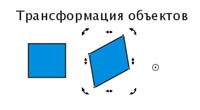 Теперь
перейдем к повороту объекта вокруг
центра вращения. Центр вращения
обозначен символом в центре
объекта. Для поворота используются
стрелки поворота расположенные
по углам объекта. Безразлично,
какая из них используется,
результат будет один и тот же.
Подведите указатель мыши к стрелке.
Указатель изменится на другой.
Нажмите левую кнопку мыши, и, не
отпуская ее, начните передвигать
мышь. Голубой контур объекта начнет
вращаться. Установив нужное
положение, отпустите кнопку мыши, и
объект будет повернут. Если при
повороте нажать и удерживать
клавишу Ctrl. то поворот будет
выполняться на угол, кратный
пятнадцати градусам. Для более
сложного поворота можно изменить
расположение центра вращения.
Перетащите с помощью мыши значок
центра в другое место. Поверните
объект, чтобы увидеть, что теперь
поворот осуществляется иначе. Как и
в других операциях CorelDRAW 10, перекос,
вращение, изменение размеров и
зеркальное отображение можно
применить к группе объектов.
Теперь
перейдем к повороту объекта вокруг
центра вращения. Центр вращения
обозначен символом в центре
объекта. Для поворота используются
стрелки поворота расположенные
по углам объекта. Безразлично,
какая из них используется,
результат будет один и тот же.
Подведите указатель мыши к стрелке.
Указатель изменится на другой.
Нажмите левую кнопку мыши, и, не
отпуская ее, начните передвигать
мышь. Голубой контур объекта начнет
вращаться. Установив нужное
положение, отпустите кнопку мыши, и
объект будет повернут. Если при
повороте нажать и удерживать
клавишу Ctrl. то поворот будет
выполняться на угол, кратный
пятнадцати градусам. Для более
сложного поворота можно изменить
расположение центра вращения.
Перетащите с помощью мыши значок
центра в другое место. Поверните
объект, чтобы увидеть, что теперь
поворот осуществляется иначе. Как и
в других операциях CorelDRAW 10, перекос,
вращение, изменение размеров и
зеркальное отображение можно
применить к группе объектов.
Изменение
формы стандартных объектов
Очень
легко в редакторе CorelDRAW 10
выполняется закругление углов
прямоугольника, 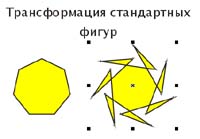 создание дуг и
секторов из эллипсов. Можно также
произвольно изменять форму кривых
линий, изменять форму
многоугольников и других фигур. Как
в любом редакторе векторной
графики, объекты CorelDRAW 10 состоят из
узлов и сегментов, которые
соединяют эти узлы. Изменение формы
объектов, в основном, связано с
изменением взаимного расположения
и количества узлов, а также
кривизны сегментов. В зависимости
от способа редактирования, объекты
в редакторе можно разделить на две
группы. Первая группа - это все
объекты, которые состоят из кривых
линий. Объекты этой группы можно
редактировать произвольно,
достигая самых замысловатых форм.
Вторая группа - это стандартные
объекты: прямоугольники, эллипсы и
многоугольники, а также автофигуры.
Форму этих объектов можно изменять
только в соответствии с
предопределенным алгоритмом.
Например, у прямоугольников можно
только закруглить углы, а из
эллипсов - создавать только сектора
или дуги. Другими словами, из
эллипса нельзя сразу создать форму
груши, для этого сначала необходимо
преобразовать эллипс в кривые
линии.
создание дуг и
секторов из эллипсов. Можно также
произвольно изменять форму кривых
линий, изменять форму
многоугольников и других фигур. Как
в любом редакторе векторной
графики, объекты CorelDRAW 10 состоят из
узлов и сегментов, которые
соединяют эти узлы. Изменение формы
объектов, в основном, связано с
изменением взаимного расположения
и количества узлов, а также
кривизны сегментов. В зависимости
от способа редактирования, объекты
в редакторе можно разделить на две
группы. Первая группа - это все
объекты, которые состоят из кривых
линий. Объекты этой группы можно
редактировать произвольно,
достигая самых замысловатых форм.
Вторая группа - это стандартные
объекты: прямоугольники, эллипсы и
многоугольники, а также автофигуры.
Форму этих объектов можно изменять
только в соответствии с
предопределенным алгоритмом.
Например, у прямоугольников можно
только закруглить углы, а из
эллипсов - создавать только сектора
или дуги. Другими словами, из
эллипса нельзя сразу создать форму
груши, для этого сначала необходимо
преобразовать эллипс в кривые
линии.
С
помощью инструмента на панели инструментов
нарисуйте прямоугольник на
свободном месте рабочей области
окна программы. Подведите
указатель мыши к одному из узлов,
расположенных в вершинах
прямоугольника и отмеченных
маленькими рамками. Указатель
примет другой вид. Теперь вы можете
переместить узел. Нажмите левую
кнопку мыши, не отпуская ее, начните
передвигать мышь. Вместе с
указателем мыши начнут
передвигаться узлы, причем каждый
из них раздвоится
Переместив
узлы на нужное расстояние,
отпустите кнопку мыши, углы
прямоугольника останутся
закругленными. Таким образом, мы
легко получили новую симметричную
фигуру.
Из
прямоугольника можно создать и
несимметричную фигуру, по-разному
меняя кривизну углов. Нарисуйте еще
один прямоугольник. Отожмите
кнопку в виде замка в правой части
панели свойств, чтобы рисунок
на ней изменился на открытый замок.
Вы разрешили независимое изменение
кривизны узлов. Введите различные
значения в четыре поля панели
свойств, обозначенные рисунками в виде
уголоков. В каждом поле
настраивается один из углов
прямоугольника. Кривизна углов
прямоугольника изменится в разной
степени. Нажмите кнопку замка, и поменяйте
значение кривизны одного из узлов.
Кривизна остальных изменится
автоматически. Рассмотрим пример
редактирования эллипса. Нарисуйте
эллипс. Подведите указатель мыши к
узлу, расположенному в верхней
части эллипса. Указатель примет
другой вид.
Нажмите
левую кнопку мыши, и, не отпуская ее,
начните передвигать мышь, не выводя
указатель мыши за границу эллипса.
Вместо одного узла появятся два,
причем один начнет передвигаться
вместе с мышью. Оба узла будут
соединены с центром эллипса.
Отпустите кнопку мыши, и из эллипса
получится сектор. Перетащите новый
узел обратно, чтобы он объединился
с верхним узлом. Мы снова получили
эллипс.
Снова
перетащите узел, но при этом
указатель мыши должен находиться
за пределами эллипса. Отпустите
кнопку мыши и вместо эллипса вы
увидите дугу. Следует отметить, что
описанный выше способ не позволяет
изменить форму эллипса
произвольным образом, так как для
этого сначала его следует
преобразовать в кривые. Для
создания из эллипса сектора можно
также нажать кнопку "сектор" на панели свойств
и ввести в расположенные рядом поля значения
углов наклона начала и конца
сектора. Нажав кнопку "дуга" вы создадите
дугу. Чтобы превратить дугу или
сектор в эллипс, надо нажать кнопку "эллипс". Еще один вид
стандартных объектов, который
может изменить форму - это
многоугольники. Нарисуйте
пятиугольник.
Так
же, как при работе с
прямоугольником и эллипсом,
перетащите любой из узлов. С
помощью этих действий можно
получить экзотические фигуры. Вы
можете менять количество вершин
многоугольников, превращать их в
звезды и обратно.
Толщина
контура, стиль линий и различные
типы стрелок
Толщина
контура создаваемых
объектов оставалось постоянной. Во всех предыдущих
примерах толщина контура
создаваемые объекты имели очень
тонкий. Однако иногда возникает
потребность в изменении контур.
толщины контура. Создайте какой-нибудь
объект. Нажмите кнопку "толщина
контура" открывающегося списка на панели инструментов.
Выберете "нет" , и контур
объекта будет удален, то есть его
толщина станет равной нулю.
Повторно откройте список с помощью кнопки "контур", затем нажмите
кнопку "контур 24 пункта". Контур объекта
станет очень толстым. Попробуйте
установить разную толщину контура
с помощью этого списка.
В
CorelDRAW 10 имеется возможность
устанавливать толщину контура
более точно. Для этого нажмите
кнопку "контур" вспомогательной панели
инструментов работы с контуром
объекта, и на экране появится
диалог «Контурная ручка». В этом
диалоге вы можете установить
множество характеристик контура, в
том числе и его толщину. Также можно
выбрать пунктирную, штрих -
пунктирную и иную линию контура.
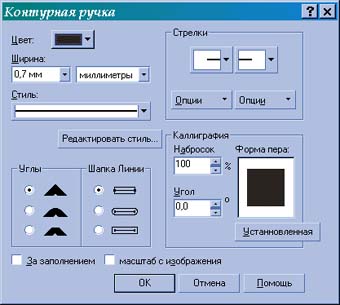
Чтобы
нарисовать линии различного стиля
со стрелками или без них, можно
воспользоваться этим же диалогом. С
помощью инструмента "свободная рука" нарисуйте прямую линию. В центре
панели свойств вы увидите три
списка с рисунками стрелок различной формы,
а также штриха линии, с помощью
которых можно поменять внешний вид
линий. Список в центре предназначен
для задания стиля линий:
непрерывная, пунктирная, штрих -
пунктирная или какая-либо другая
линия. Правее и левее расположены
списки для установки стрелок в
начале и конце линии. Открывающийся
список,
расположенный правее, позволяет
выбрать толщину линий, причем
вариант «Волосяная» означает
самую, насколько это возможно,
тонкую. Выберите в этом списке
более толстую линию. Толщина
созданного нами отрезка
увеличится. Откройте левый список
выбора окончаний стрелок, и рядом
появится список шаблонов стрелок,
которые вы можете поставить на
конце линии. Аналогично выберите
для окончания линии с помощью
правого списка рисунок стрелки
какой-либо рисунок. Рисунок
появится на кнопке, а на начале и
конце нарисованного вами отрезка
появятся выбранные вами стрелки:
суммарный рисунок. Если вы не
видите изменений, увеличьте
масштаб просмотра изображения.
Выберите другие стрелки. Стрелки на
выделенном отрезке изменятся.
Самостоятельно
поэкспериментируйте с разными
видами стрелок. В нижней части
списка стрелок расположена кнопка
«Другие». Если нажать ее,
появится диалог для рисования
произвольной стрелки. Вы можете
сами попробовать создать свою
стрелку.
Для
изменения контуров нескольких
объектов, следует выделить их,
после чего вызвать диалог «Атрибуты
контура». Как уже отмечалось, цвет
контура можно выбрать, щелкнув
правой кнопкой мыши на палитре
цветов или установив его в диалоге
«Атрибуты контура». В диалоге цвет
также выбирается из палитры. Однако
CorelDRAW 10 имеет более мощные средства
работы с цветом.
Однородная
заливка

Простейшим способом
заливки объекта является
использование палитры,
расположенной в правой части окна
CorelDRAW 10. Таким способом можно
закрасить объект однородным
цветом, выбранным из цветов,
имеющихся в палитре. Если же вы
хотите использовать нестандартный
цвет, которого нет в палитре, или
применить узор либо переход цветов,
то вам следует использовать другие
средства графического редактора.
Есть множество способов настройки
заливок, и выбор того или иного
способа обусловлен только вашими
пристрастиями. Создайте
произвольный прямоугольник.
Нажмите кнопку "Диалог заливка", расположенную
на панели инструментов.
Рядом с кнопкой появится
вспомогательная панель с
инструментами, предназначенными
для различной заливки объектов.
Кнопка "нет заливки" во
вспомогательной панели
инструментов убирает заливку
объекта, делая внутреннюю область
объекта прозрачной. Все остальные
кнопки добавляют разнообразные
заливки. Самой простой и
распространенной является
однородная заливка с помощью
одного единственного цвета.
Нажмите левую кнопку во
вспомогательной панели "заливка". На экране
появится диалог настройки заливки
В
списке, расположенном в верхней
части диалога, выбирается модель
цвета. Для любой модели вы можете
выбрать цвет, указав соотношение в
нем базовых цветов. Давайте выберем
цвет, введя значения в поля диалога.
Выберите в списке «Модель»
значение CMYK для работы с данной
моделью представления цвета.
Введите в поле С значение 20, в
поле М значение 80, в поле Y
значение 0, а в поле К значение 20.
В поле «Новый» вы увидите
образец выбранного цвета, а в поле
«Имя» его название - Purple (Пурпурный).
Выберите в списке «Модель»
значение RGB. Теперь вы можете
узнать соотношения цветов в этой
модели для выбранного цвета: R - 152, G -
68 и В - 121. В CorelDRAW 10 имеется
возможность поиска цвета по его
названию. Введите в поле «Имя»
слово forest green (моховой), и нужный
цвет вы увидите в поле «Новый
цвет». Открыв список «Имя», вы
увидите множество названий
разнообразных цветов. Есть и другой
способ получения требуемого
оттенка цвета для однородной
заливки. Перейдите на вкладку
«Смесители». Поля этой вкладки
позволяют смешивать цвета для
получение оттенков.
Попробуйте
поэкспериментировать с выбором
цветов в полях диалога. Результат
подбора цвета можно увидеть в поле
«Новый цвет». Чтобы перейти в режим
работы со стандартными палитрами,
перейдите на вкладку «Палитры».
Содержимое диалога изменится. Если
вы создаете рисунки не для себя, а
для производства, то вам необходимо
думать о том, чтобы все цвета были
стандартными. Имеется множество
стандартных палитр, из которых
можно выбрать практически любой
цвет. Выберите в списке название
палитры PANTONE® Process Color System. Эта
одна из стандартных палитр,
поставляемых вместе с программой
CorelDRAW 10. Щелкните мышью на любом
цвете в появившейся палитре. Таким
образом, вы можете установить любой
стандартный цвет из выбранной
палитры.
Как
бы вы не выбрали цвет, нажмите
кнопку ОК, диалог закроется, и
прямоугольник будет залит
выбранным цветом.
Градиентная
заливка
 Красивого
результата можно добиться,
используя плавные переходы от
одного цвета к другому. Такие
переходы цвета в CorelDRAW 10 называются
градиентными заливками. Имеется
несколько вариантов градиентных
заливок: линейная, радиальная,
коническая и квадратная.
Познакомимся с ними на примере,
залив созданный ранее
прямоугольник.
Красивого
результата можно добиться,
используя плавные переходы от
одного цвета к другому. Такие
переходы цвета в CorelDRAW 10 называются
градиентными заливками. Имеется
несколько вариантов градиентных
заливок: линейная, радиальная,
коническая и квадратная.
Познакомимся с ними на примере,
залив созданный ранее
прямоугольник.
Нажмите
кнопку "заливка" и во
вспомогательной панели нажмите
кнопку "градиентная заливка". На экране
появится «Градиентная заливка». В
списке «Тип» вы можете выбрать
необходимый вариант заливки.
Выберите «Квадратная». Образец
заливки в правой части диалога
изменит свой вид. Подведите
указатель мыши к образцу заливки в
правом верхнем углу диалога.
Указатель изменит свой вид на
перекрестие. Нажмите кнопку мыши и,
не отпуская ее, перетащите
перекрестие ближе к правому
нижнему углу образца, после чего
отпустите кнопку мыши. Вы сместили
центр градиентной заливки. Того же
результата можно добиться путем
ввода числовых значений в группу
полей «Центр». В поле
«Планшет» введите значение 20
процентов. Теперь край рисунка
будет закрашен не переходом цветов,
а одним цветом. Переход начнется
лишь на расстоянии от края, равном 20
процентам размера объекта. В поле
«Угол» введите значение 45
градусов. Квадраты разных цветов,
образующие градиентную заливку,
теперь располагаются под углом 45
градусов. В поле образца вы можете
увидеть, как изменился внешний вид
градиентной заливки.
Заливка
текстурой
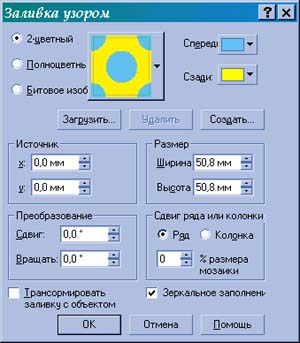 Для
заливки объектов CorelDRAW 10 предлагает
так называемые процедурные
текстуры. Это не что иное, как
изображения, созданные с помощью
специальных алгоритмов и
генераторов специальных чисел.
Такие изображения часто напоминают
некоторые природные явления, такие,
как облака, минералы, воду, вспышки
света, или вообще имеют
фантастический вид.
Для
заливки объектов CorelDRAW 10 предлагает
так называемые процедурные
текстуры. Это не что иное, как
изображения, созданные с помощью
специальных алгоритмов и
генераторов специальных чисел.
Такие изображения часто напоминают
некоторые природные явления, такие,
как облака, минералы, воду, вспышки
света, или вообще имеют
фантастический вид.
Чтобы
залить созданный ранее
прямоугольник текстурой, нажмите
кнопку "заливка" и в появивщейся
вспомогательной панели нажмите
кнопку "заливка текстурой". На экране
появится диалог текстурной
заливки. Из списка «Текстурная
библиотека» выберите Styles (Стили).
Вместе с CorelDRAW 10 поставляется
несколько библиотек текстур,
которые содержат множество
оригинальных процедурных текстур.
В списке выберите вариант
Satellite Photography (Спутниковая съемка).
В поле просмотра образца вы увидите
рисунок, похожий на съемку земли с
космического аппарата. Нажмите
кнопку Preview (Просмотр), и рисунок
изменится. Так как изображение
генерируется с помощью случайных
чисел, то, много раз нажимая кнопку
Preview (Просмотр), вы будете
получать каждый раз новые
изображения
Для
каждой текстуры имеется множество
параметров, которые можно изменять:
набор используемых цветов,
плотность, мягкость, контрастность,
яркость, облачность, четкость и
тому подобные. При этом каждая
текстура обладает своим набором
параметров. Если вы хотите, чтобы
параметр автоматически менялся при
каждом нажатии кнопки Preview
(Просмотр), то следует нажать кнопку
замок расположенную правее поля
соответствующего параметра.
Рисунок на кнопке изменится на
открытый замок. При отжатой кнопке
параметр не будет автоматически
меняться. Измените параметры
текстуры и проследите за
изменениями образца. Не забывайте
после изменения параметров
нажимать кнопку Preview (Просмотр).
Как только вы получите в поле
предварительного просмотра
подходящий вариант, нажмите кнопку
ОК, диалог закроется, и выбранная
текстура заполнит внутреннюю
область выделенного объекта.
Вставка
готовых рисунков
Существенно
ускорить разработку иллюстраций
можно с помощью готовых рисунков,
созданных профессиональными
художниками. Множество таких
рисунков поставляется вместе с
CorelDRAW 10. Вы можете использовать как
простейшие рисунки, так и
достаточно сложные
высокохудожественные работы.
Использование
библиотеки графических символов
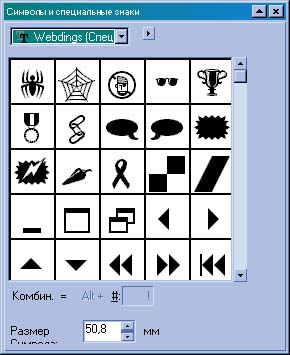 Библиотека
символов представляет собой
собрание большого количества
профессионально нарисованных
символов, охватывающих такие
различные темы, как бизнес,
окружающая среда, наука, транспорт
и прочие. После вставки символов в
документ CorelDRAW 10 вы можете их
редактировать подобно любому
другому объекту. Выполните команду
«Инструменты – символы и
специальные характеристики» и на
экране появится.
Библиотека
символов представляет собой
собрание большого количества
профессионально нарисованных
символов, охватывающих такие
различные темы, как бизнес,
окружающая среда, наука, транспорт
и прочие. После вставки символов в
документ CorelDRAW 10 вы можете их
редактировать подобно любому
другому объекту. Выполните команду
«Инструменты – символы и
специальные характеристики» и на
экране появится.
В списке,
расположенном в верхней части
закрепления, выберите библиотеку
Webdings. Эта библиотека
поставляется вместе с Windows и должна
присутствовать на вашем
компьютере. Библиотеки символов -
это шрифты. Как Windows, так и COREL DRAW 10
устанавливает множество шрифтов с
полезными рисунками. Перетащите
мышью изображение пожарной машины
из закрепления на свободное место
рабочей области, и новый выделенный
объект готов для редактирования.
Щелкните
мышью на черном цвете в палитре,
чтобы залить этим цветом объект.
Символ вставлен в наш рисунок, и
далее вы можете работать с ним, как
с любым другим объектом. Вы можете
менять его форму, добавлять и
удалять заливку, а также
редактировать контур объекта.
Кроме вставки единственного
символа вы можете создать мозаику
из выбранного рисунка.
Удалите
только что вставленный объект.
Откройте вспомогательное меню с
помощью кнопки и выберите команду
«Расположить специальные символы».
В списке, расположенном в верхней
части окна, выберите библиотеку
Wingdings.
В поле «Размер
символов» вы можете задать размер
символов.
оглавление
Используются технологии
uCoz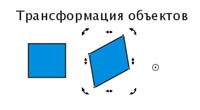 Теперь
перейдем к повороту объекта вокруг
центра вращения. Центр вращения
обозначен символом в центре
объекта. Для поворота используются
стрелки поворота расположенные
по углам объекта. Безразлично,
какая из них используется,
результат будет один и тот же.
Подведите указатель мыши к стрелке.
Указатель изменится на другой.
Нажмите левую кнопку мыши, и, не
отпуская ее, начните передвигать
мышь. Голубой контур объекта начнет
вращаться. Установив нужное
положение, отпустите кнопку мыши, и
объект будет повернут. Если при
повороте нажать и удерживать
клавишу Ctrl. то поворот будет
выполняться на угол, кратный
пятнадцати градусам. Для более
сложного поворота можно изменить
расположение центра вращения.
Перетащите с помощью мыши значок
центра в другое место. Поверните
объект, чтобы увидеть, что теперь
поворот осуществляется иначе. Как и
в других операциях CorelDRAW 10, перекос,
вращение, изменение размеров и
зеркальное отображение можно
применить к группе объектов.
Теперь
перейдем к повороту объекта вокруг
центра вращения. Центр вращения
обозначен символом в центре
объекта. Для поворота используются
стрелки поворота расположенные
по углам объекта. Безразлично,
какая из них используется,
результат будет один и тот же.
Подведите указатель мыши к стрелке.
Указатель изменится на другой.
Нажмите левую кнопку мыши, и, не
отпуская ее, начните передвигать
мышь. Голубой контур объекта начнет
вращаться. Установив нужное
положение, отпустите кнопку мыши, и
объект будет повернут. Если при
повороте нажать и удерживать
клавишу Ctrl. то поворот будет
выполняться на угол, кратный
пятнадцати градусам. Для более
сложного поворота можно изменить
расположение центра вращения.
Перетащите с помощью мыши значок
центра в другое место. Поверните
объект, чтобы увидеть, что теперь
поворот осуществляется иначе. Как и
в других операциях CorelDRAW 10, перекос,
вращение, изменение размеров и
зеркальное отображение можно
применить к группе объектов. 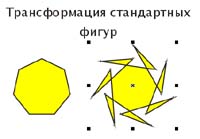 создание дуг и
секторов из эллипсов. Можно также
произвольно изменять форму кривых
линий, изменять форму
многоугольников и других фигур. Как
в любом редакторе векторной
графики, объекты CorelDRAW 10 состоят из
узлов и сегментов, которые
соединяют эти узлы. Изменение формы
объектов, в основном, связано с
изменением взаимного расположения
и количества узлов, а также
кривизны сегментов. В зависимости
от способа редактирования, объекты
в редакторе можно разделить на две
группы. Первая группа - это все
объекты, которые состоят из кривых
линий. Объекты этой группы можно
редактировать произвольно,
достигая самых замысловатых форм.
Вторая группа - это стандартные
объекты: прямоугольники, эллипсы и
многоугольники, а также автофигуры.
Форму этих объектов можно изменять
только в соответствии с
предопределенным алгоритмом.
Например, у прямоугольников можно
только закруглить углы, а из
эллипсов - создавать только сектора
или дуги. Другими словами, из
эллипса нельзя сразу создать форму
груши, для этого сначала необходимо
преобразовать эллипс в кривые
линии.
создание дуг и
секторов из эллипсов. Можно также
произвольно изменять форму кривых
линий, изменять форму
многоугольников и других фигур. Как
в любом редакторе векторной
графики, объекты CorelDRAW 10 состоят из
узлов и сегментов, которые
соединяют эти узлы. Изменение формы
объектов, в основном, связано с
изменением взаимного расположения
и количества узлов, а также
кривизны сегментов. В зависимости
от способа редактирования, объекты
в редакторе можно разделить на две
группы. Первая группа - это все
объекты, которые состоят из кривых
линий. Объекты этой группы можно
редактировать произвольно,
достигая самых замысловатых форм.
Вторая группа - это стандартные
объекты: прямоугольники, эллипсы и
многоугольники, а также автофигуры.
Форму этих объектов можно изменять
только в соответствии с
предопределенным алгоритмом.
Например, у прямоугольников можно
только закруглить углы, а из
эллипсов - создавать только сектора
или дуги. Другими словами, из
эллипса нельзя сразу создать форму
груши, для этого сначала необходимо
преобразовать эллипс в кривые
линии. 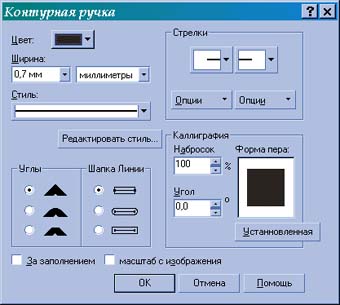

 Красивого
результата можно добиться,
используя плавные переходы от
одного цвета к другому. Такие
переходы цвета в CorelDRAW 10 называются
градиентными заливками. Имеется
несколько вариантов градиентных
заливок: линейная, радиальная,
коническая и квадратная.
Познакомимся с ними на примере,
залив созданный ранее
прямоугольник.
Красивого
результата можно добиться,
используя плавные переходы от
одного цвета к другому. Такие
переходы цвета в CorelDRAW 10 называются
градиентными заливками. Имеется
несколько вариантов градиентных
заливок: линейная, радиальная,
коническая и квадратная.
Познакомимся с ними на примере,
залив созданный ранее
прямоугольник.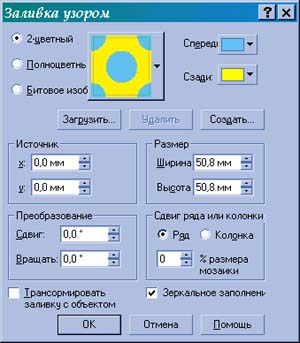 Для
заливки объектов CorelDRAW 10 предлагает
так называемые процедурные
текстуры. Это не что иное, как
изображения, созданные с помощью
специальных алгоритмов и
генераторов специальных чисел.
Такие изображения часто напоминают
некоторые природные явления, такие,
как облака, минералы, воду, вспышки
света, или вообще имеют
фантастический вид.
Для
заливки объектов CorelDRAW 10 предлагает
так называемые процедурные
текстуры. Это не что иное, как
изображения, созданные с помощью
специальных алгоритмов и
генераторов специальных чисел.
Такие изображения часто напоминают
некоторые природные явления, такие,
как облака, минералы, воду, вспышки
света, или вообще имеют
фантастический вид.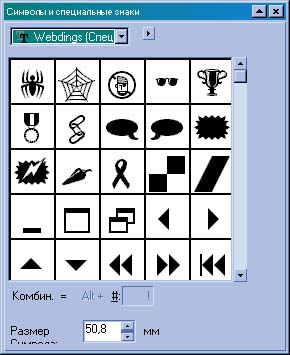 Библиотека
символов представляет собой
собрание большого количества
профессионально нарисованных
символов, охватывающих такие
различные темы, как бизнес,
окружающая среда, наука, транспорт
и прочие. После вставки символов в
документ CorelDRAW 10 вы можете их
редактировать подобно любому
другому объекту. Выполните команду
«Инструменты – символы и
специальные характеристики» и на
экране появится.
Библиотека
символов представляет собой
собрание большого количества
профессионально нарисованных
символов, охватывающих такие
различные темы, как бизнес,
окружающая среда, наука, транспорт
и прочие. После вставки символов в
документ CorelDRAW 10 вы можете их
редактировать подобно любому
другому объекту. Выполните команду
«Инструменты – символы и
специальные характеристики» и на
экране появится.